Как подключить тангенту к компьютеру
Обновлено: 05.07.2024
Во многих сферах используются мобильные USB GPS/Глонасс приемники, и сегодня я расскажу как подключить такой приемник к ПК и настроить его.
Это может показаться тривиальным, чего настраивать то? Установил драйвер с диска и готово! Дело в шляпе! :) Однако все не совсем просто. Подключив устройство к компьютеру запускаем установку драйвера
Установка драйвера ничем не отличается от любого другого устройства. Как правило с приемником поставляется диск, где находятся несколько каталогов (папок) с драйверами под разные операционные системы Windows XP, 7 и Linux (разрядность 32 или 64 бит) .
Устанавливать драйвер необходимо под свою ОС. Если на ОС 64 бит установить драйвер для 32 битной, он будет неправильно работать, и приемник тоже :)
Жмем кнопку далее, затем принимаем лицензионное соглашение.
Оставляем настройки по умолчанию, жмем кнопку установить
Появилось окно мастера установки устройств Windows, жмем далее
Жмем кнопку "Готово"
Драйвер установлен, теперь можно узнать его номер порта. Для этого заходим в "Диспетчер устройств " через команду "Управление" . Она находится в контекстном меню, если щелкнуть правой кнопкой мыши по значку " Мой компьютер " в меню " Пуск "
В диспетчере устройств открываем подменю "Порты COM и LPT"
Здесь должны появиться 2 устройства. Обычно устанавливается одно устройство USB to Serial Comm Port. Запомним номер порта этого устройства
Открываем гипертерминал (для Windows XP) он встроен в ОС, настраиваем номер порта
Настраиваем скорость в бодах. Для GPS приемников это 4800 baud rate, управление потоком отключаем
Жмем "OK" и нажимаем на телефончик в главном окне гипертерминала
Я положил приемник на форточку, так как необходимо дать ему чистое небо.
Через пару минут должны появиться и постоянно обновляться данные.
Как видим из листинга, данные идут, причем даже правильные)
Вначале появляется информация о дате и времени, затем через непродолжительное время появятся GPS координаты.
Замечание : Я подключил приемник к уже включенному ПК , поэтому приемник не определился как трекбол и не мешал работе операционной системы. О том как избежать такого случая я расскажу в другой статье)
Требования к интерфейсу компьютер-трансивер можно сформулировать в следующих пунктах:
- управление включением на передачу РТТ;
- управление манипуляцией CW;
- передача низкочастотного сигнала в компьютер;
- передача низкочастотного сигнала из компьютера в трансивер.
Управление трансивером прием-передача РТТ и манипуляция CW производится с помощью простой схемы, подключенной к последовательному COM-порту. Рассмотрим это на примере управления трансиверами серии FT-1000МР и FT-950.
Эти трансиверы оснащены по последнему слову техники, вооруженные самыми современными средствами цифровой обработки сигналов, отлично подходят как на роль основной радиостанции, так и на роль запасного аппарата. Они готовы эффективно работать в самых сложных соревнованиях. Они способны удовлетворить как начинающих радиолюбителей, так и самых искушенных и требовательных их представителей.
Предлагаемая схема универсальна и может быть адаптирована практически под любой трансивер. Схема не требует внешнего питания, показана на рис.1.
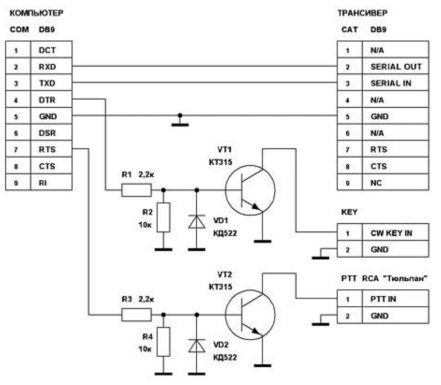
Данная схема используется с программами MixW2 (до v.2.19), TR4W, WSJT, TrueTTY DX4WIN, MMTTY DigiPan, MMSSTV, Ham Radio Deluxe,
DXBase, CQ-Log и десятками других. При этом сигналы RTS и DTR снимаются с COM-порта, к которому подключена CAT-система трансивера.
При пользовании программами MixW2 v.3.11, N1MM и другими последних версий, необходимо в компьютере иметь два COM-порта, подключая их к трансиверу двумя кабелями.
КД522 или любые другие кремниевые. Разъемы DB-9 или DB-25 «мама». Используйте экранированные провода. Монтаж схемы выполнен навесным монтажом в пластмассовом корпусе разъема DB-9, показан на рис.2 и рис.3.


Подключение по первому кабелю показано на рис.4. Хотя для работы CAT-системы достаточно всего три соединения 2-OUT, 3-IN, 5 GND. Но кабель, показанный на рис.4, пригодится в дальнейшем.
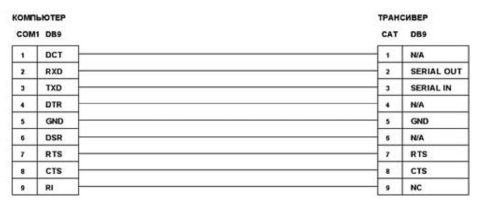
При работе цифровыми видами связи схема подключения звуковой карты к трансиверу производится через разъем PACKET и показана на рис.5.

В трансивере FT-950 и других современных трансиверах применяются разъемы Mini-DIN, которые являются уменьшенной версией DIN. Mini DIN соединитель имеет диаметр 9,5 мм.

Такая схема имеет преимущество перед обычной схемой подачи сигнала с выхода звуковой карты через делитель 1:100 на микрофонный вход трансивера. При переходе на цифровые виды связи не нужно каждый раз отсоединять микрофонный разъем и подключать разъем с делителем. Отдельные радиолюбители параллельно микрофонному разъему подключают выход со звуковой карты через делитель. При этом, работая цифровыми видами связи, необходимо соблюдать полную тишину. Довольно часто в цифровых участках слышны посторонние сигналы и разговоры. Не делайте так. Правильное подключение показано на рис.6. В данной схеме микрофон блокируется когда в трансивере включен режим РКТ.
Потом нажимая и удерживая кнопку РКТ, включаем режим РКТ USB. Нужно иметь в виду, что светодиод на кнопке USB не будет светиться, а будет продолжать светиться на кнопке LSB.
Трансиверы серии FT-1000МР уступают по сервису более современному FT-950, в котором все это и многое другое уже предусмотрено. Это касается работы телеграфом CW в FT-1000MP когда при переходе работы с клавиатуры на автоматический телеграф в трансивере, необходимо каждый раз нажимать кнопку «KEYER». Возвращаясь к работе с клавиатурой надо делать это снова.
Трансиверы FT-1000MP и FT-950 имеют САТ- систему (Computer Aided Transceiver), позволяющую управлять многими функциями со стороны компьютера.
Следует всегда следить за тем, чтобы скорости обмена данными по порту RS-232 в программе и меню трансивера совпадали. Для трансивеpa FT-950 скорость может изменяться в пределах от 4800 до 38400 бит в секунду. В трансивере FT-1000MP скорость обмена данными фиксирована 4800 бит в секунду, такую же скорость нужно установить в используемой программе. При несоблюдении этого условия обмен данными компьютер-трансивер невозможен.
Трансиверы фирм Yaesu, Kenwood в последних моделях имеют встроенный преобразователь уровней. Интерфейс RS-232 позволяет напрямую подключить его к последовательному порту компьютера без дополнительных устройств. До этого ранние модели фирм Yaesu, Kenwood требовали приобретения и подключения внешнего интерфейса типа FIF-232C CAT System Interface.
Система CAT
CAT-система в трансиверах обеспечивает контроль, управление частотой трансивера, видами модуляции, скоростью KEY и другими функциями с компьютера. Она позволяет выполнять множественные операции управления трансивером автоматически путем нажатия кнопки мыши или клавиши на клавиатуре. Каждая команда, получаемая через разъем CAT-системы от компьютера, отмечается на дисплее индикатором «САТ». Вам необходим кабель для подключения к последовательному RS-232 порту трансивера, который потребуется изготовить самостоятельно.
Применение интерфейса CAT-системы трансивера имеет много возможностей, которые можно охарактеризовать кратко в следующих пунктах:
- автоматическая запись в электронном журнале (Log) частоты и вида модуляции;
- автоматическое включение частот, полученных из DX Claster’a;
- управление частотой и видом модуляции трансивера из компьютера с помощью клавиатуры или мышки;
- contest работа в сети нескольких трансиверов в режиме multy-multy/single и оперативной установкой координатором одному или нескольким операторам частоты, полученной из DX Claster’a или от оператора, работающего на поиск;
- дополнительный контроль приема CW (основной прием, особенно в условиях QRM, всегда осуществляется оператором);
- оперативный доступ и контроль частот 5/10 ячеек быстрой памяти и частоты Split;
- программирование и автоматическое переключение вида модуляции на различных участках диапазона.
Не производите подсоединение и распайку проводов на разъемах, предварительно не отключив трансивер и компьютер, отсоединив кабель от трансивера и компьютера!
Полезно изготовить экранированный шнур для подключения выхода низкоуровневого звукового сигнала от трансивера к микрофонному входу звуковой карты компьютера. Пиковый уровень звукового сигнала составляет 30 мВр-р. Шнур будет служить для записи передаваемого и принимаемого звукового сигнала. После окончания проведения радиосвязей, особенно после соревнований, есть возможность прослушать все проведенные радиосвязи и при необходимости внести соответствующие изменения в электронный журнал.
Также полезным будет шнур, соединяющий выход звукового сигнала на наушники «PHONES» трансивера и линейный вход звуковой карты компьютера. Этот шнур будет служить для создания ряда звуковых файлов.
Создав заранее запрограммированные с помощью микрокоманд клавиши, можно облегчить нагрузку на голосовые связки в стандартных однотипных операциях, например, при передаче общего голосового вызова в соревнованиях, контрольного номера и т.д.
Для организации работы в SSB Contest можно вести передачу предварительно подготовленных звуковых файлов в формате WAV. Для этого с помощью стандартных мультимедийных средств компьютера,
используя микрофон трансивера, выставив уровень усиления микрофона и уровень компрессирования, производим запись голосового общего вызова «СО Contest Uniform Romeo Five Lima Alpha Kilo, CQ». Сохраняем ее, например, с именем CQ.wav.
Для организации на трансивере FT-950 работы в SSB Contest вести передачу предварительно подготовленных звуковых файлов в формате WAV необходимо собрать схему, показанную на рис.7, дополнительно изготовить шнур с соответствующими разъемами. Эта схема позволяет подавать на разъем, расположенный на задней панели RT- TY/PKT, типа MINIDIN-6 звуковые файлы во время передачи. Трансивер находится в режиме SSB. Когда нужно вести передачу непосредственно с микрофона, то пользуемся педалью или кнопкой на микрофоне МН-31. Звуковой сигнал с компьютера будет заблокирован.
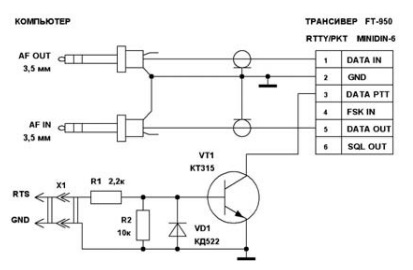
Продвинутые программы, например N1MM, позволяют передавать позывные корреспондентов с компьютера без применения микрофона.
Подготовка звуковых файлов
Для подготовки звуковых файлов гораздо эффективнее использовать программы для записи и монтажа Audasity [1] или GoldWave [2].
Программа Audacity, разработаная группой добровольцев, очень простая бесплатная с расширенными возможностями для записи и редактирования цифрового аудио. Audacity является свободным программным обеспечением, с открытым исходным кодом.
Редактор Audacity обеспечивает выполнение следующих функций:
- импорт и экспорт файлов WAV, MP3, Vorbis, FLAC и других форматов;
- запись с микрофона, линейного входа и других источников;
- запись с одновременным прослушиванием;
- индикаторы уровня записи и воспроизведения;
- изменение темпа с сохранением высоты тона;
- изменение высоты тона с сохранением темпа;
- удаление шума по образцу;
- вырезание, склейка, сведение;
- результаты могут сохраняться во множество форматов.
Естественно, GoldWave способен конвертировать и работать с практически всеми известными аудиоформатами файлов. Перечислим лишь некоторые из них: mp3, wav, wma, ogg, amr и т.д. После импорта аудиофайла, либо записи его через какое-то оборудование, будь то микрофон или вход звуковой карты, к полученному аудио можно применить различные эффекты, каких в GoldWave огромное множество. Здесь все как у популярных программ для редактирования звуковых файлов: это и подавитель шума, и выравниватель громкости, и прочее. Конечно же, имеется возможность вырезания участков аудио, склейки, вставки, копирования и многое другое.
При использовании программы MixW подготовленные звуковые файлы нужно сохранить с расширением WAV и помещать в корневой каталог MixW.
Программируем, например, клавишу F1 для запуска данного файла в Auto CQ.
<ACQXASAUTOCQXWAVE:CQ CQ CQ UR5LAK UR5LAK.WAV>
F2 программируем QRZ <WAVE:QRZ UR5LAK.WAV>
F3 программируем AGN<WAVE:PSE AGN.WAV> F4 программируем CQ TEST <WAVE:CQ CON- TEST.WAV>
F5 программируем UR5LAK <WAVE:UR5LAK UR5LAK.WAV>
F6 программируем 59 16 <WAVE:59 16 16.WAV> F7 программируем RGR TU<WAVE:RGR TU.WAV>
F8 программируем SAVE <FIXSTARTTIME> <SAVEQSO>
F9 программируем CQ CQ <WAVE:CQ CQ CQ UR5LAK UR5LAK.WAV>
F10 программируем 59 KN89 <WAVE:59 KN89KL KN89KL.WAV>
F11 программируем U 59 KN <WAVE:UR5LAK59 KN89KL KN89KL.WAV>
F12 программируем TU SK<WAVE:TU SK.WAV> После программирования клавиш F1-F12, рабочий экран программы MixW [3] показан на рис.8.
Время повтора в Авто CQ задаем: Опции — Автоповтор — Задержка Авто CQ, выставляем, например, 6 с (рис.8).

Ссылки:
Авторы: Леонид Вербицкий (UR5LAK), Максим Вербицкий (US4LP), г. Балаклея, Харьковской обл.
Источник: журнал Радиоаматор №10, 2015
Речь пойдет о изготовлении платы аудио развязки и управления PTT через СОМ порт, которая подойдет для различных типов линков, как например: FRN, Zello, EchoLink и тому подобных или для цифровых видов связи как WSPR (статья: WSPR от чайника для чайников) и других протоколов.
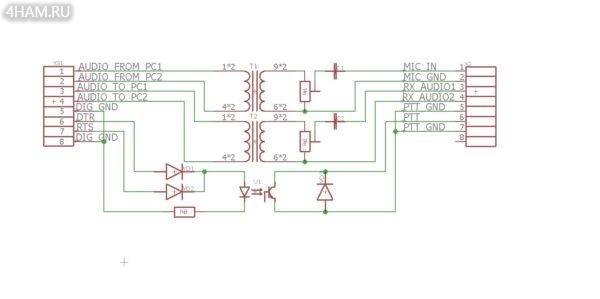
Если кого-то заинтересовал оригинальный вариант платы.
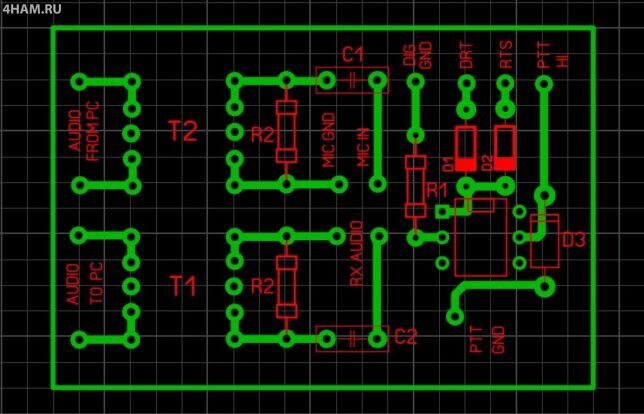
копия с оригинальной платы
Файл с разводкой платы для Sprint Layout, тут !
Плата рисовалась в редакторе EAGLE, рисунок переводился на текстолит лазерно-утюжным методом. В конце попробовал шелкографию (подпись под радиоэлементы).
Приём
Когда радиостанция находится в режиме приема на необходимой частоте:
Передача
Обычно в разных видах программного обеспечения есть настройка номера СОМ порта для управления PTT, а также выбирается управляющий сигнал, в данном случае используются DTR (pin 4) или RTS (pin 7) и общий контакт GND (pin 5).
При инициализации передачи указанные сигналы открывают оптопару U1, она в свою очередь замыкает сигнал PTT на GND, который обычно берется с разъема подключения тангенты к радиостанции. После чего радиостанция переходит в режим передачи на установленной частоте, в то же время:
- аудио сигнал подается с компьютера через выход для наушников на первичную обмотку трансформатора Т1,
- с вторичной обмотки, через переменный резистор R1 и развязывающий конденсатор C1 и контакты 1-2, сигнал подается на тот же разъем подключения тангенты откуда берется сигнал РТТ, на контакты MIC (микрофонный вход) и GND.
Таким образов аудио сигнал с компьютера начинает транслироваться на выбранную частоту.
По окончанию цикла передачи, станция снова переходит в режим приема.


Немножко подправил обычным маркером
Сами платы готовы, делаем их для 3-х наших корреспондентов.
Теперь поговорим об элементной базе.
Пятница, 19.11.2021, 20:24
-->Приветствую Вас Гость | RSS

Использование штатной тангенты MH-31 с трансивером FT-950 как показала практика не очень удобно. Одна рука постоянно занята, неудобно вбивать позывные, да и оперативность работы в соревнованиях с такой тангентой невысокая. Было принято решение подключить внешний микрофон для нашего трансивера. Изучили входные цепи FT-950 (на рисунке ниже), посмотрели, как подключают микрофоны к трансиверам YAESU на грандиозной коллективке RK3AWL. Решили перенять опыт.
Распайка разъема для подключения тангенты к трансиверу FT-950
Первый каскад усилителя микрофона на основной плате трансивера.
Схема подключения микрофона к трансиверу YAESU на контест позиции RK3AWL
Необходимые детали для сборки схемы подключения микрофона

Для исключения случайного замыкания внутри разъема заделываем выводы деталей термоусадочным кембриком.

Средняя точка резисторного делителя и проходного конденсатора соединяются вместе для подключения к положительному проводу микрофона . Обратите внимание, отрицательный провод микрофона припаивается к земле микрофона (MIC GND), а не к корпусу (GND)

Для уменьшения ВЧ наводок одеваем ферритовое колечко (Фильтр пробка), а экран микрофонного кабеля соединяем с корпусом разъема.

Ферритовое колечко и разъем укрепляем термоусадочной трубкой

Подключаем настольный микрофон, а кнопку соединяем с разъемом PTT на задней панели трансивера.

Проверяем работу внешнего микрофона в открытых всероссийских молодежных соревнованиях (Young Operators Contest - YOC)
Коллектив детской коллективной радиостанции благодарит радиоклуб Орловский Эфир за предоставленный микрофон и детали для его подключения к трансиверу FT-950.
Читайте также:

